Có phải bạn đã cố tải xuống một ứng dụng mới nhưng lại gặp phải lỗi khó hiểu trên Cửa hàng Google Play không? Đừng lo lắng; Nó xảy ra cho tất cả chúng ta. Đôi khi, Cửa hàng Google Play không tải xuống ứng dụng hoặc có sự cố với Dịch vụ của Google Play phía máy chủ. Dù vấn đề là gì thì luôn có giải pháp và chúng tôi sẵn sàng trợ giúp.
Cho dù bạn sử dụng điện thoại Samsung Android để cài đặt một ứng dụng mới hấp dẫn hay mở Cửa hàng Google Play trên Chromebook của mình, bạn đều có thể gặp phải bất kỳ mã lỗi nào. Trong bài viết này, chúng ta sẽ khám phá các lỗi phổ biến nhất của Cửa hàng Google Play và cách khắc phục chúng.
1. Mã lỗi 944
Mã lỗi 944 của Cửa hàng Google Play là một trong những lỗi phổ biến nhất mà bạn gặp phải nhưng bạn không thể làm gì nhiều về lỗi này ngoài việc chờ đợi. Nguyên nhân không phải do thiết bị của bạn kích hoạt, kết nối Wi-Fi bị lỗi hoặc hệ điều hành lỗi thời.
Giải pháp
Mã lỗi 944 có nghĩa là có sự cố phía máy chủ đến từ Google. Giải pháp là đợi vài phút cho đến khi bạn lấy lại quyền truy cập vào tất cả dịch vụ của Google Play.
2. Mã lỗi RH-01
Mã lỗi Cửa hàng Google Play này có nghĩa là bạn gặp sự cố khi truy xuất thông tin từ máy chủ. Lỗi này có thể xảy ra do nhiều bản cập nhật hoặc lượt tải xuống ứng dụng khác nhau nhưng nó cũng có thể bật lên nếu bạn cài đặt phần mềm bên thứ ba không tương thích. Dù thế nào đi nữa, giải pháp cũng đơn giản.
Giải pháp
Để khắc phục lỗi Google Play RH-01, bạn cần xóa dữ liệu và bộ nhớ đệm trên thiết bị Android của mình.
1. Đi tới menu Cài đặt trên thiết bị của bạn và chọn Ứng dụng .
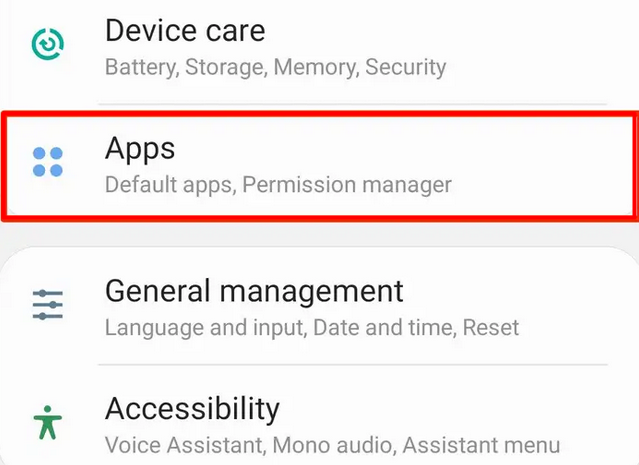
2. Nhấp vào ứng dụng Cửa hàng Google Play và chọn Bộ nhớ .
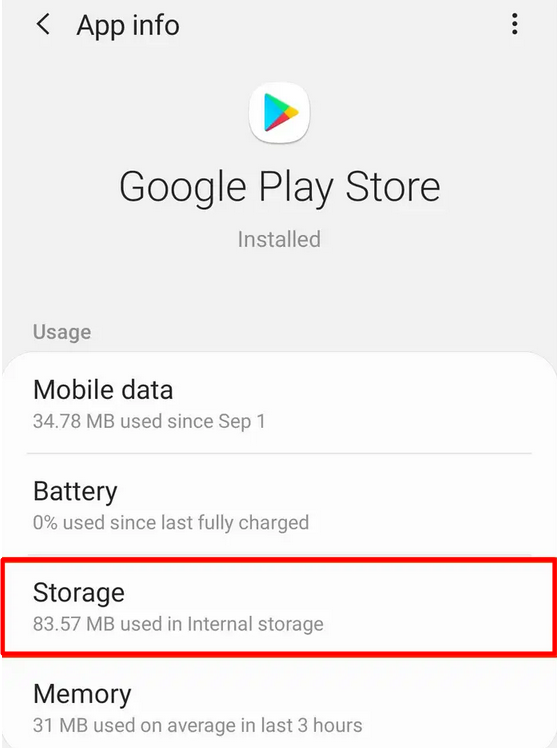
3. Nhấp vào cả hai nút “Xóa dữ liệu” và “Xóa bộ nhớ đệm”.
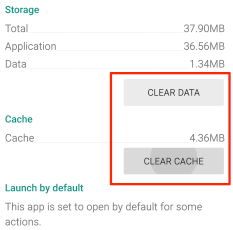
3. Mã lỗi 194
Bạn đang cố tải xuống trò chơi hoặc ứng dụng từ Cửa hàng Google Play và gặp phải mã lỗi 194. Về lý thuyết, điều này sẽ không xảy ra nữa nếu thiết bị của bạn đang chạy phiên bản cập nhật APK của Cửa hàng Google Play. Tuy nhiên, lỗi 194 rất dễ sửa.
Giải pháp
Giống như lỗi RH-01, bạn có thể loại bỏ mã lỗi 194 bằng cách xóa dữ liệu và bộ nhớ đệm của thiết bị. Quá trình này gần như giống nhau..
Đi tới Cài đặt >Ứng dụng >Cửa hàng Google Play và nhấn Xóa dữ liệu và Xóa Các nút bộ nhớ đệm. Xem mã lỗi RH-1 để được hỗ trợ trực quan.
Nếu cách này không hiệu quả, hãy lặp lại quy trình tương tự cho Dịch vụ Google Play. Đi tới Cài đặt >Ứng dụng >Dịch vụ của Google Play rồi xóa cả dữ liệu và bộ nhớ đệm. Mã lỗi 194 sẽ biến mất.
4. Mã lỗi 24
Mã lỗi 24 của Cửa hàng Play thường bật lên khi có quá nhiều ứng dụng nền tạo tệp bộ đệm. Điều này khiến Hệ điều hành Android của bạn gặp trục trặc và bạn bắt đầu gặp lỗi ứng dụng Cửa hàng Google Play. Tuy nhiên, bạn cũng có thể gặp lỗi này khi bộ nhớ điện thoại của bạn đầy.
Giải pháp 1
Xóa bộ nhớ đệm và dữ liệu. Xem giải pháp cho mã lỗi Cửa hàng Google Play RH-01 để biết các bước bạn cần thực hiện.
Giải pháp 2
Nếu việc xóa bộ nhớ đệm và dữ liệu không hiệu quả, hãy kiểm tra bộ nhớ trong của thiết bị. Trên điện thoại Android, bạn cũng nên kiểm tra thẻ SD của mình.
1. Mở ứng dụng Cài đặt .
2. Chọn Bảo trì thiết bị .
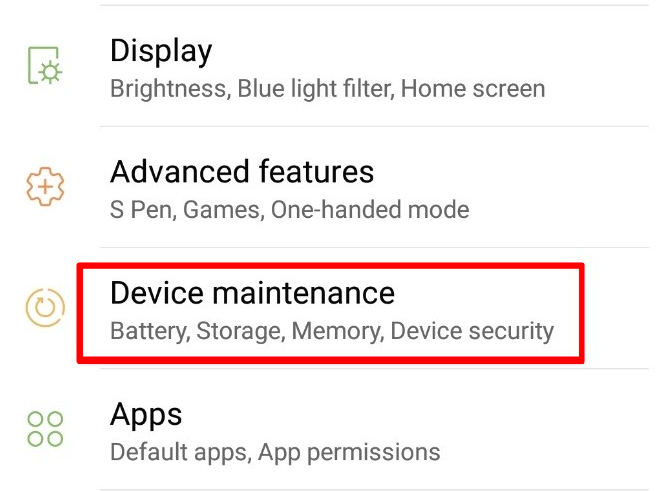
3. Bảng bảo trì sẽ hiển thị cho bạn trạng thái của điện thoại, bao gồm thông tin chi tiết về bộ nhớ. Nó cũng sẽ cung cấp cho bạn tùy chọn Tối ưu hóa ngay bây giờ mà bạn có thể sử dụng để xóa những dữ liệu không cần thiết đang chiếm dung lượng.
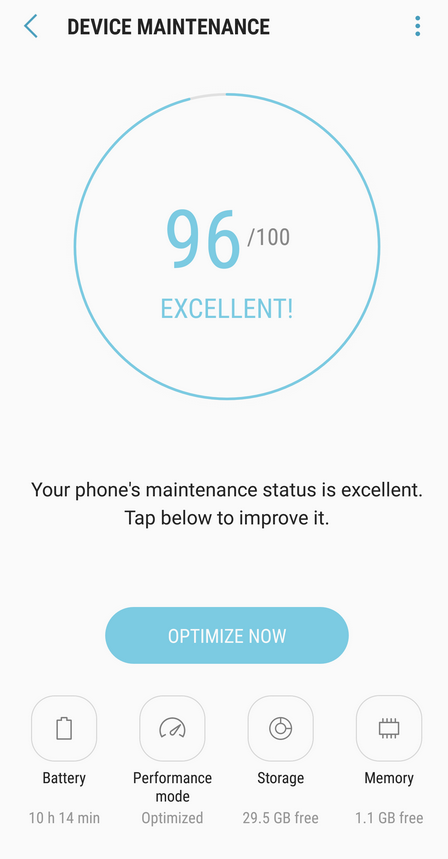
4. Nếu tối ưu hóa tự động không hiệu quả, hãy chuyển tới Bộ nhớ .
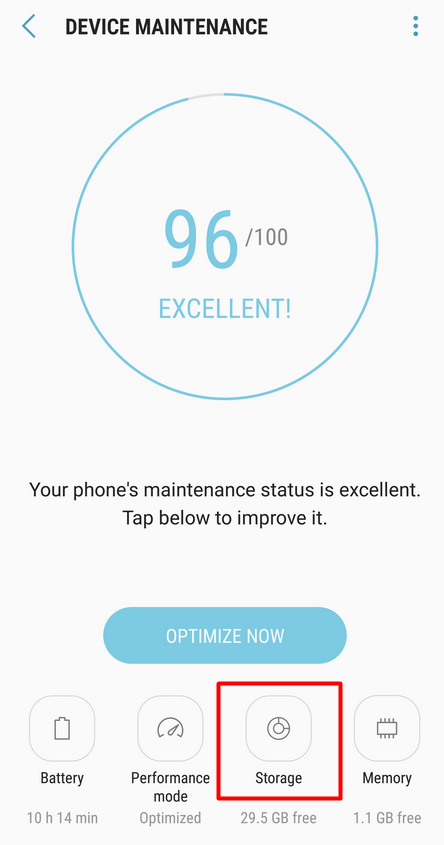
5. Trong bảng lưu trữ, bạn sẽ có một tùy chọn khác để xóa dung lượng lưu trữ. Nhấp vào nút Dọn dẹp ngay để giải phóng dung lượng lưu trữ.

6. Nếu bạn đã làm điều đó và không hiệu quả, hãy bắt đầu xóa tệp theo cách thủ công. Hãy xem phần Hình ảnh và Video , đặc biệt nếu bạn thường xuyên chụp ảnh hoặc quay phim. Bạn cũng có thể có nhiều hình ảnh và video mà người khác chia sẻ với bạn thông qua Whatsapp.
5. Mã lỗi 18
Lỗi này đã tồn tại trong nhiều năm và việc khắc phục lỗi này có thể khó khăn. Trong hầu hết các trường hợp, mã lỗi 18 sẽ xuất hiện khi bạn cài đặt lại ứng dụng. Đây là những gì bạn có thể thử khắc phục..
Giải pháp 1
Điều này nghe có vẻ lạ nhưng một trong những giải pháp hiệu quả nhất là tháo thẻ SD khỏi điện thoại rồi kết nối lại.
1. Giữ nút nguồn để tắt điện thoại hoàn toàn.
2. Tháo thẻ SD khỏi khe cắm và đợi 30 giây.
3. Cắm lại thẻ SD và khởi động lại điện thoại của bạn.
Nếu cách này không hiệu quả, hãy cài đặt lại ứng dụng trên bộ nhớ gốc của điện thoại sau khi tháo thẻ SD. Sau đó, hãy kết nối lại thẻ SD.
Giải pháp 2
Nếu giải pháp trên không hiệu quả thì thiết bị Android của bạn có thể cần khôi phục cài đặt gốc.
1. Đi tới Cài đặt và chọn Quản lý chung .

2. Chọn tùy chọn Đặt lại .

3. Chọn Đặt lại dữ liệu ban đầu .
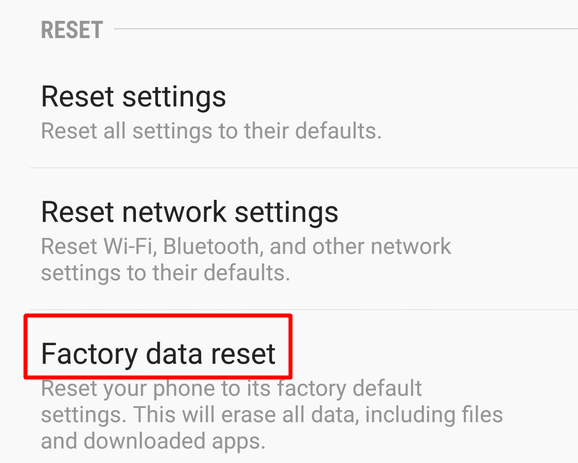
4. Nhấp vào nút Đặt lại . Hãy nhớ rằng tùy chọn này sẽ khôi phục thiết bị Android của bạn về cài đặt gốc, điều đó có nghĩa là bạn sẽ mất dữ liệu và ứng dụng đã tải xuống.

Xin lưu ý rằng các bước này có thể hơi khác trên các phiên bản Android cũ hơn hoặc mới hơn.
6. Mã lỗi 910
Lỗi Cửa hàng Google Play này cho bạn biết rằng bạn không thể cài đặt một ứng dụng cụ thể. Lỗi này cũng có thể xảy ra khi bạn đang cố cập nhật hoặc gỡ cài đặt một ứng dụng nhưng cũng có thể do dữ liệu bị hỏng hoặc tài khoản Google bị lỗi. Đây là những gì bạn có thể thử khắc phục.
Giải pháp 1
Xóa dữ liệu và bộ nhớ đệm của Cửa hàng Google Play. Hãy kiểm tra giải pháp cho mã lỗi RH-01 để biết tất cả các bước khắc phục sự cố bạn cần thực hiện.
Giải pháp 2
Nếu việc xóa bộ nhớ đệm không có tác dụng, bạn nên xóa và thêm lại tài khoản Google vào thiết bị Android của mình. Điều đó sẽ sửa lỗi. Nhưng trước khi làm theo hướng dẫn bên dưới, trước tiên bạn nên cố gắng đăng xuất khỏi tài khoản Google của mình và đăng nhập lại. Một số người dùng báo cáo rằng việc đăng nhập lại đơn giản sẽ loại bỏ mã lỗi 910.
Như đã nói, đây là cách xóa tài khoản Google của bạn và liên kết lại tài khoản đó với thiết bị của bạn.
1. Mở Cài đặt và chọn Đám mây và tài khoản từ menu. Tùy thuộc vào thiết bị và phiên bản Android của bạn, tùy chọn này có thể được gọi là Sao lưu và Tài khoản hoặc chỉ là Tài khoản..

2. Trong trình đơn tiếp theo, hãy chọn tùy chọn Tài khoản . Nếu bạn đã có Tài khoản trong menu trước do phiên bản hệ điều hành của mình thì bạn có thể bỏ qua bước này.

3. Chọn Google từ danh sách tài khoản.
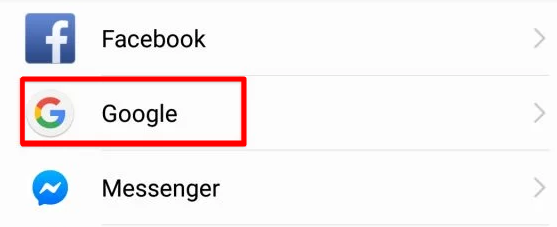
4. Danh sách các tài khoản Google đã đồng bộ hóa của bạn sẽ mở ra trên màn hình tiếp theo. Chọn Tài khoản của bạn.
5. Trên menu tiếp theo, nhấn vào nút ba chấm ở góc trên bên phải màn hình của bạn và chọn tùy chọn Xóa tài khoản .
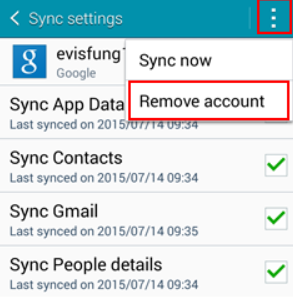
6. Quay lại menu Tài khoản và lần này, chọn tùy chọn Thêm tài khoản từ danh sách.

7. Chọn Google và bắt đầu quá trình thiết lập tài khoản bằng thông tin xác thực của bạn.
Ngoài ra, bạn có thể thử thiết lập một tài khoản Google hoàn toàn mới.
7. Mã lỗi 103
Nếu bạn gặp mã lỗi 103 thì ứng dụng bạn đã tải xuống không tương thích với thiết bị hoặc phiên bản Android của bạn. Trong hầu hết các trường hợp, Google Play sẽ không cho phép bạn tải xuống phần mềm không tương thích nhưng điều đó vẫn xảy ra.
Giải pháp
Trong hầu hết các trường hợp, để khắc phục lỗi Google Play Store này, bạn chỉ cần cập nhật hệ điều hành Android của mình lên phiên bản mới nhất. Mở menu Cài đặt và bạn sẽ thấy thông báo Cập nhật phần mềm ở đầu thiết bị nếu thiết bị không có chương trình cơ sở mới nhất. Nhấn vào nó và làm theo hướng dẫn.
Nếu không có thông báo này, bạn cũng có thể cuộn xuống và nhấp vào nút Cập nhật phần mềm . Hãy để thiết bị của bạn quét tìm bản cập nhật và làm theo hướng dẫn trên màn hình.
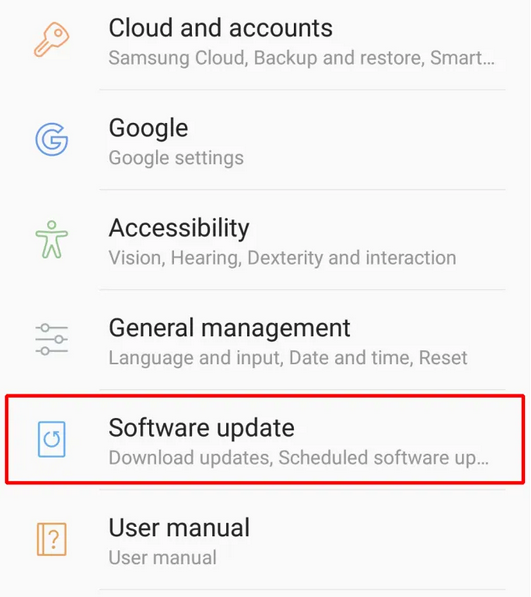
Sửa các lỗi phổ biến khác của Cửa hàng Google Play
Vì gần như không thể khắc phục tất cả các lỗi của Google Play nên bên dưới bạn sẽ tìm thấy một số bước khắc phục sự cố mà bạn có thể làm theo để khắc phục hầu hết các vấn đề.
1. Khởi động lại thiết bị của bạn
Rất nhiều lỗi có thể được khắc phục bằng cách khởi động lại đơn giản. Chỉ cần giữ nút nguồn và tắt thiết bị Android của bạn. Đợi vài giây trước khi bật lại.
2. BẬT/TẮT Chế độ trên máy bay
Vì một số lý do kỳ lạ, việc bật rồi tắt Chế độ máy bay (hoặc Chế độ trên máy bay) sẽ khắc phục được một số lỗi trên Cửa hàng Google Play. Ngoài ra, nếu điện thoại của bạn gặp sự cố kết nối Wi-Fi thì thao tác này có thể khắc phục được sự cố..
Bạn có thể tìm thấy tính năng Chế độ trên máy bay từ thanh thông báo của điện thoại. Kéo ngón tay của bạn xuống từ đầu màn hình và bạn sẽ thấy một số nút, bao gồm cả nút chế độ trên máy bay trông giống như một chiếc máy bay. Nhấn nút để bật, đợi vài giây rồi nhấn lại để tắt.
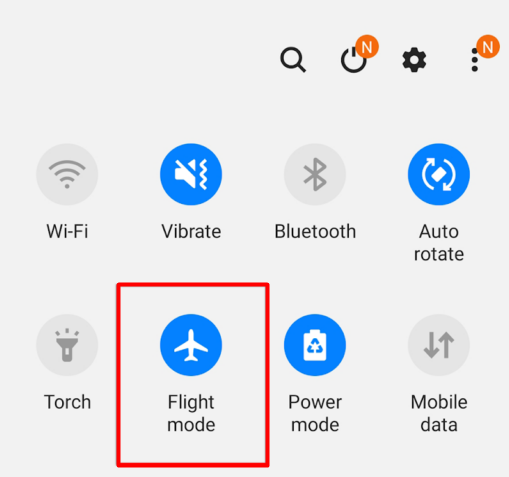
3. Đặt lại Wi-Fi
Trong cùng bảng thông báo nơi bạn tìm thấy Chế độ trên máy bay, bạn sẽ tìm thấy Wi-Fi. Việc chuyển đổi nó có thể giải quyết được nhiều lỗi khác nhau của Google Play, vì vậy, bạn nên thử. Tắt, đợi 30 giây rồi bật lại.
4. Tháo và lắp lại thẻ SD
Thẻ SD có thể gây ra nhiều lỗi, bao gồm nhiều sự cố trên Cửa hàng Play. Hãy tháo thẻ ra và xem liệu bạn có còn gặp lỗi khi tải xuống hoặc sử dụng ứng dụng gây ra lỗi đó hay không. Sau đó hãy lắp lại thẻ SD để xem mã lỗi có xuất hiện trở lại không. Nếu đúng như vậy, bạn có thể phải thay thẻ SD của mình.
5. Xóa bộ nhớ đệm và dữ liệu
Đây là một giải pháp khác giải quyết được nhiều vấn đề. Chúng tôi đã đề cập đến cách khắc phục một số mã lỗi mà chúng ta đã thảo luận trước đó, nhưng tóm lại, hãy luôn cố gắng xóa bộ nhớ đệm và dữ liệu cho Cửa hàng Google Play và Dịch vụ Google Play.
6. Vô hiệu hóa VPN của bạn
Nếu bạn đang sử dụng VPN, hãy tắt nó. Nó có thể xung đột với một tính năng hoặc dịch vụ cụ thể mà ứng dụng cần chạy.
7. Cập nhật Android
Đảm bảo hệ điều hành Android của bạn được cập nhật. Thực hiện cập nhật hệ thống thường xuyên và không bỏ qua bất kỳ thông báo cập nhật nào trong tương lai. Nhiều lỗi của Cửa hàng Google Play có thể được khắc phục bằng các bản cập nhật phần mềm.
8. Hoàn nguyên về cài đặt gốc
Nếu mọi cách khác cho đến nay vẫn không thành công thì đã đến lúc đặt lại thiết bị Android của bạn về cài đặt gốc. Hãy nhớ lưu mọi dữ liệu quan trọng vì mọi thứ sẽ bị xóa.
Bạn có đang gặp phải lỗi khó chịu trên Cửa hàng Google Play không? Hãy thử một trong những giải pháp của chúng tôi và thảo luận về kết quả của bạn trong phần bình luận bên dưới. Nếu bạn vẫn không khắc phục được lỗi, chúng tôi có thể giúp bạn.
.